Ashampoo Burning Studio 19 — создание и запись дисков, видео и музыки
Ashampoo Burning Studio 19 — программа для записи видео, музыки, образов, файлов на CD, DVD или Blu-ray диски, резервного копирования данных. В программе имеются модули для конвертирования аудио на музыкальных дисках, создание диска для MP3 плеера, редактор видео и другие полезные функции.
Оптические диски постепенно уходят в прошлое, но все еще применяются на компьютерах и в устройствах, например, в автомобильных магнитолах. Для записи видео, аудио файлов или для хранения информации на CD/DVD/Blu-ray диске, необходима специальная программа, для прожига лазерного диска.
- Интерфейс Ashampoo Burning Studio 19
- Запись данных в Ashampoo Burning Studio 19
- Звук и музыка в Ashampoo Burning Studio 19
- Видео и слайдшоу в Ashampoo Burning Studio 19
- Защита от царапин в Ashampoo Burning Studio 19
- Обложки и вкладыши в Ashampoo Burning Studio 19
- Копирование диска в Ashampoo Burning Studio 19
- Образ диска в Ashampoo Burning Studio 19
- Сохранение образа диска в Ashampoo Burning Studio 19
- Резервные копии в Ashampoo Burning Studio 19
- Дополнительные функции в Ashampoo Burning Studio 19
- Выводы статьи
Программа Ashampoo Burning Studio 19 имеет все необходимые инструменты для работы с оптическими дисками: создание, запись или копирование дисков.
Основные возможности Ashampoo Burning Studio 19:
- Запись на оптические диски видео, аудио, изображений, документов, данных и т. п.
- Копирование CD/DVD/Blu-ray дисков.
- Поддержка записи видеодисков в форматах HD и Full HD.
- Резервное копирование данных.
- Поддержка всех основных видео и аудио форматов.
- Запись и создание образов дисков.
- Запись и создание загрузочных дисков.
- Пошаговый мастер (макет) для выполнения задач.
- Создание диска с меню (DVD-авторинг).
- Редактор видео для объединения изображений и видео.
- Создание слайд-шоу с музыкальным сопровождением и эффектам.
- Редактирование видео: добавление изображений, текста, тем.
- Конвертирование музыки из формата Audio CD в форматы MP3 или WMA.
- История просмотра с функцией восстановления.
- Защита диска от царапин.
- Создание обложек и вкладышей для дисков.
В приложении имеются дополнительные возможности, о которых я расскажу ниже. Ashampoo Burning Studio 19 (программа платная) работает на русском языке в операционной системе Windows (Windows 10, Windows 8.1, Windows 8, Windows 7).
Программу Ashampoo Burning Studio 19 можно скачать с официального сайта немецкой компании Ashampoo, известного производителя программного обеспечения.
Интерфейс Ashampoo Burning Studio 19
Программа имеет простой и понятный интерфейс (в Ashampoo Burning Studio традиционно дружелюбный интерфейс). Необходимые действия выполняются с помощью пошагового мастера в несколько этапов. Пользователю не придется разбираться в тонкостях интерфейса, как это часто бывает в других подобных программах.
В правом верхнем углу находится меню с настройками. Слева расположен список с названиями модулей, которые отвечают за определенные функции в приложении.
Подведя курсор мыши к нужному разделу, пользователь выбирает, что необходимо выполнить в данный момент времени. Например, на этом изображении, я выбрал модуль «Запись данных», открылось меню с выбором параметров для записи диска с данными.
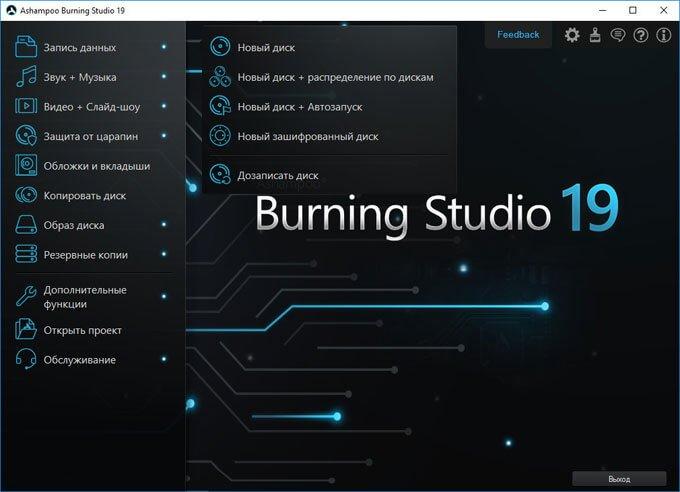
Давайте разберем подробнее функциональные возможности программы.
Запись данных в Ashampoo Burning Studio 19
В модуле «Запись данных» производится запись на CD, DVD или Blu-ray диски пользовательских данных в разных форматах (документов, фотографий, файлов и папок и т. п.).
Пользователь создает и записывает новый диск или добавляет данные на уже существующий диск. Данные, записанные на диск, можно зашифровать с помощью стойкого алгоритма. После запуска на компьютере зашифрованного диска, необходимо ввести пароль от диска, иначе не будет возможности получить доступ к информации.
В Ashampoo Burning Studio 19 поддерживается создание дисков с автозапуском.
- Новый диск — создание и запись нового CD/DVD/Blu-ray диска с данными.
- Новый диск + распределение по дискам — запись данных в одном проекте на несколько дисков.
- Новый диск + Автозапуск — создание и запись нового диска с функцией автозапуска.
- Новый зашифрованный диск — создание и запись зашифрованного лазерного диска.
- Дозаписать диск — добавление новых данных на существующий оптический диск.
Звук и музыка в Ashampoo Burning Studio 19
В программе создаются музыкальные диски, записываются аудиокниги. Для записи поддерживаются оптические диски, флешки, носители для MP3 плеера.
Пользователь может создать музыкальный диск для использования на автомагнитоле. В программе Ashampoo Burning Studio 19 поддерживается более 1000 пресетов и профилей для основных моделей автомагнитол. Вместо музыки можно записать на диск аудиокнигу.
- Создать Audio CD — создание и запись компакт диска с файлами в формате Audio CD.
- Создать MP3 или WMA диск — создание и запись CD или DVD диска с аудио файлами в формате MP3 или WMA.
- Копировать музыкальные файлы на диск — копирование аудиофайлов на CD или DVD диск.
- Создать аудиодиск для автомагнитолы — создание и запись диска для использования в автомагнитоле.
- Создать флешку для автомагнитолы — создание USB флэш накопителя с аудио файлами для автомагнитолы.
- Создать носитель для MP3-плеера — создание накопителя для плеера с аудио файлами в формате MP3.
- Риппинг Audio CD — извлечение файлов из Audio CD диска, а затем конвертация извлеченных файлов в другие аудио форматы: MP3, WMA, OGG, FLAC или WAV.
Видео и слайдшоу в Ashampoo Burning Studio 19
В Ashampoo Burning Studio 19 встроены инструменты для создания собственных видео и слайд-шоу. Пользователь может нарезать видео, добавить субтитры, начальные и конечные титры, использовать готовые темы.
Видео или аудио файлы, добавленные в проект, воспроизводятся с помощью встроенного мультимедиа плеера.
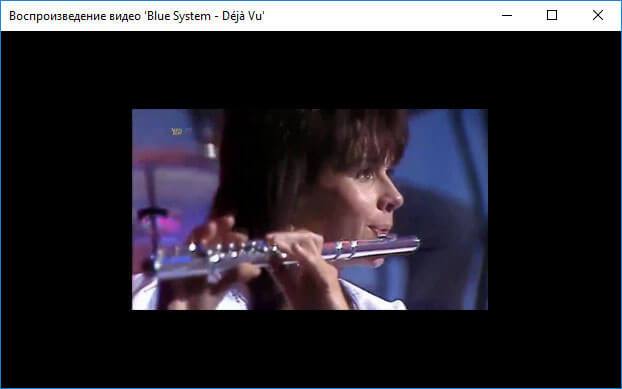
В слайд шоу добавьте изображения, музыку для фона, переходы, титры, эффекты и т. п.
- Создать Видео/Слайдшоу DVD диск — создание слайдшоу на DVD диске.
- Создать Видео/Слайдшоу Blu-ray диск — создание слайдшоу на Blu-ray диске.
- Video DVD диск из папки — запись видео из подготовленной папки в формате DVD-видео (Video_TS, Audio_TS).
- Video Blu-ray из папки — создание Blu-ray видео (BDMV) из подготовленной папки.
- Video CD (VCD) — создание и запись диска в формате Video CD.
- Super Video CD (SVCD) — создание и запись диска в формате Super Video CD.
Защита от царапин в Ashampoo Burning Studio 19
Новая функция в программе — защита диска от царапин. Из-за наличия царапин, диск становится нечитаемым, а файлы, размещенные на диске, невозможно восстановить.
В Ashampoo Burning Studio 19 встроена технология защиты от царапин. Приложение разместит на диске несколько копий ваших данных вместе с инструментом восстановления. Данную функцию имеет смысл использовать для хранения важных данных.
- Создать диск — создать диск с защитой от царапин и мелких повреждений.
- Восстановить диск — восстановление информации с поврежденного диска.
Обложки и вкладыши в Ashampoo Burning Studio 19
В программе имеются инструменты для создания этикеток и обложек для CD, DVD и Blu-ray дисков разных размеров. Созданную в приложении обложку, можно отправить на печать, а затем вставить в соответствующий бокс для хранения дисков.
Копирование диска в Ashampoo Burning Studio 19
Функция копирования диска позволить клонировать исходный диск на другой диск. При копировании создается точная копия исходного диска. При необходимости, можно сделать несколько копий одного CD, DVD и Blu-ray диска.
Образ диска в Ashampoo Burning Studio 19
Программа Ashampoo Burning Studio 19 создает образы диска или сохраняет образы с любого оптического диска. Можно открыть образ диска в Ashampoo Burning Studio, а затем сохранить его на компьютере в одном из поддерживаемых форматов: ISO, CUE/BIN, ASHDISK (формат Ashampoo).
- Записать образ — запись образа диска (например, образа Windows) на CD или DVD диск.
- Создать образ — создание, а затем сохранение образа диска на компьютере.
- Просмотреть образ — просмотр содержимого образа диска.
Сохранение образа диска в Ashampoo Burning Studio 19
Давайте сохраним на компьютер образ диска, ранее записанный на оптическом диске. Я буду копировать на ПК диск с операционной системой Windows 10 64-bit, включающий несколько редакций ОС.
Выполните следующие действия:
- Вставьте DVD диск, с записанным файлом образом диска, в привод дисковода компьютера.
- В главном окне Ashampoo Burning Studio выберите «Образ диска», далее «Создать образ диска».
- В окне «Сохранение образа диска» выберите привод, нажмите на кнопку «Далее».
- Затем выберите путь и формат файла образа диска:
- В поле «Путь образа диска» выберите место сохранения, присвойте имя сохраненному образу.
- Выберите формат файла образа: формат ISO.
- Нажмите на кнопку «Далее».

После этого, начнется процесс сохранения источника CD/DVD в образ диска.

После завершения сохранения образа диска на компьютер, закройте окно программы, или вернитесь в главное меню.
Откройте, например, в программе UltraISO, сохраненный на компьютере образ диска, для того, чтобы убедиться в том, что образ диска является загрузочным. Данный образ можно использовать для создания загрузочной флешки.
Резервные копии в Ashampoo Burning Studio 19
В Ashampoo Burning Studio 19 присутствует модуль для выполнения архивации важных данных. Резервная копия позволит сохранить данные, в случае выхода из строя оборудования или устройства, на котором были размещены данные.
Для резервного копирования используйте несколько оптических дисков, которые потребуется вставить в привод дисковода по очереди. Поддерживается сжатие и защита паролем.
- Резервное копирование — резервное копирование файлов и папок.
- Восстановление файлов — восстановление данных из резервной копии.
- Резервная копия внешнего устройства — создание резервной копии внешнего устройства.
- Резервная копия флешки — создание резервной копии флешки.
- Резервная копия USB-диска — создание резервной копии USB диска.
- Резервная копия телефона — создание резервной копии телефона.
Дополнительные функции в Ashampoo Burning Studio 19
Дополнительные инструменты позволят провести расширенные операции с дисками, в том числе с загрузочными дисками.
- Создать изменённую копию существующего диска — создание копии диска с внесенными изменениями.
- Создать диск с данными с расширенными настройками — создание диска с расширенными настройками (изменение загрузчика, файловой системы).
- Стереть перезаписываемый диск — удаление данных с перезаписываемого CD, DVD или Blu-ray диска.
- Финализировать диск — закрытие диска от последующей записи.
- Анализ диска — проверка состояния диска.
- Статистика — получение сведений об использовании диска.
С помощью кнопки «Открыть проект» можно открыть ранее созданный проект для продолжения работы.
В разделе «Обслуживание» предлагаются другие продукты компании Ashampoo, проверяется статус лицензии, осуществляется связь с технической поддержкой, настраивается работа служб, проверяются обновления, решаются проблемы и т. п.
Выводы статьи
Программа Ashampoo Burning Studio 19 предназначена создания и записи CD, DVD и Blu-ray дисков, дисков с данными, видео и аудио файлами, резервного копирования информации. В программе можно создать слайдшоу, конвертировать мультимедиа файлы в нужный формат, создать MP3 диск, сохранить или записать образ и т. д.
Мультимедиа
Ashampoo Burning Studio 19 — создание и запись дисков, видео и музыки


